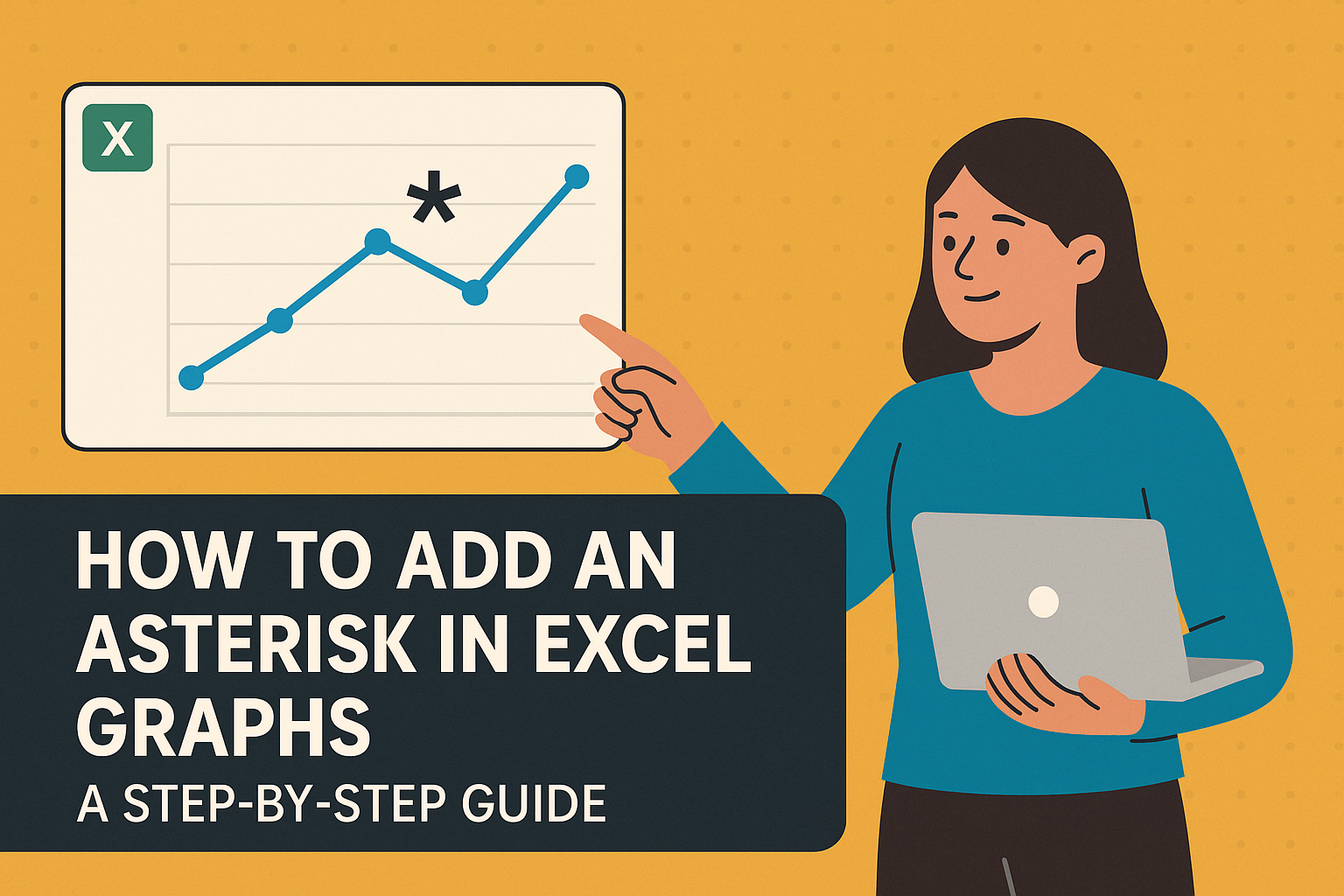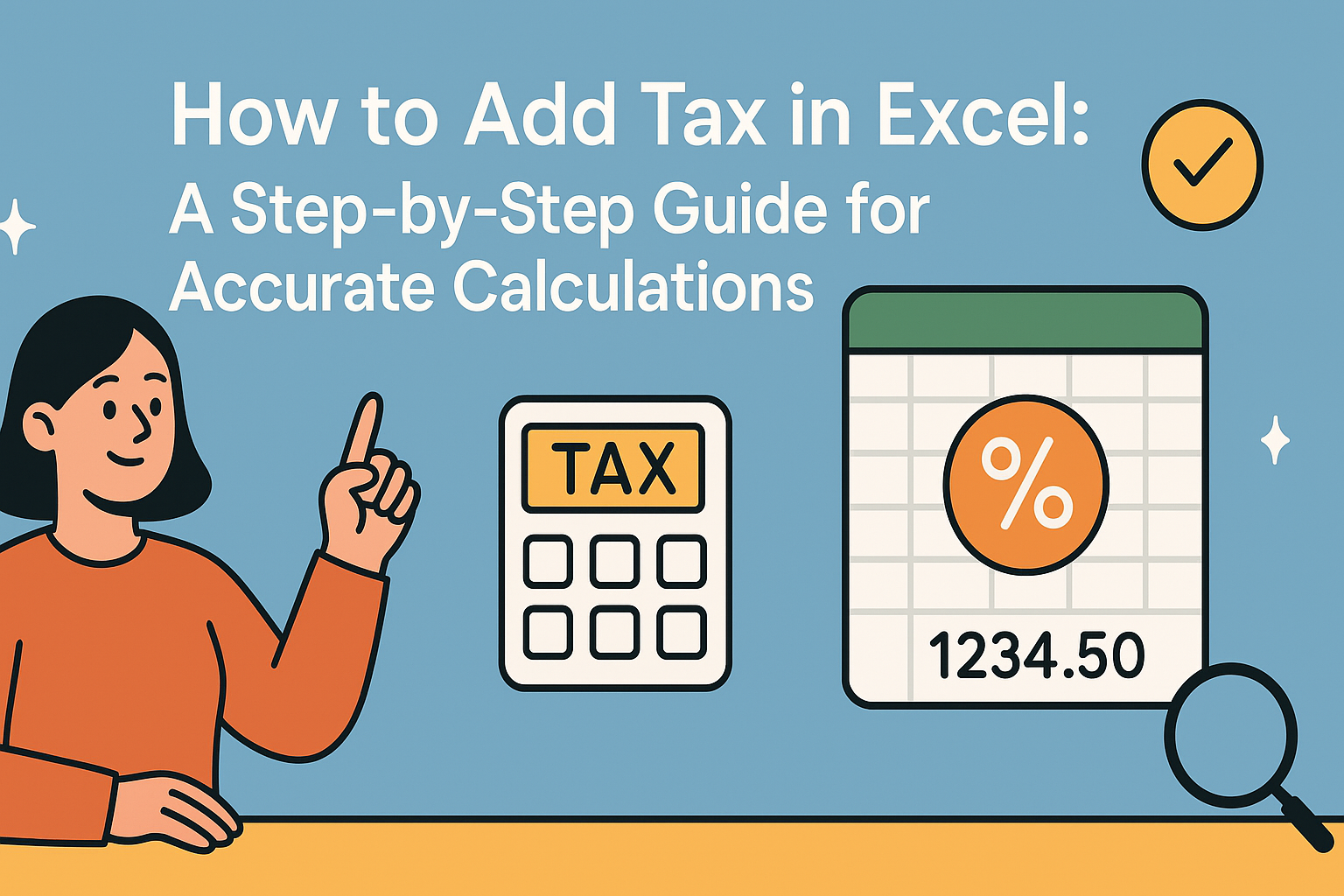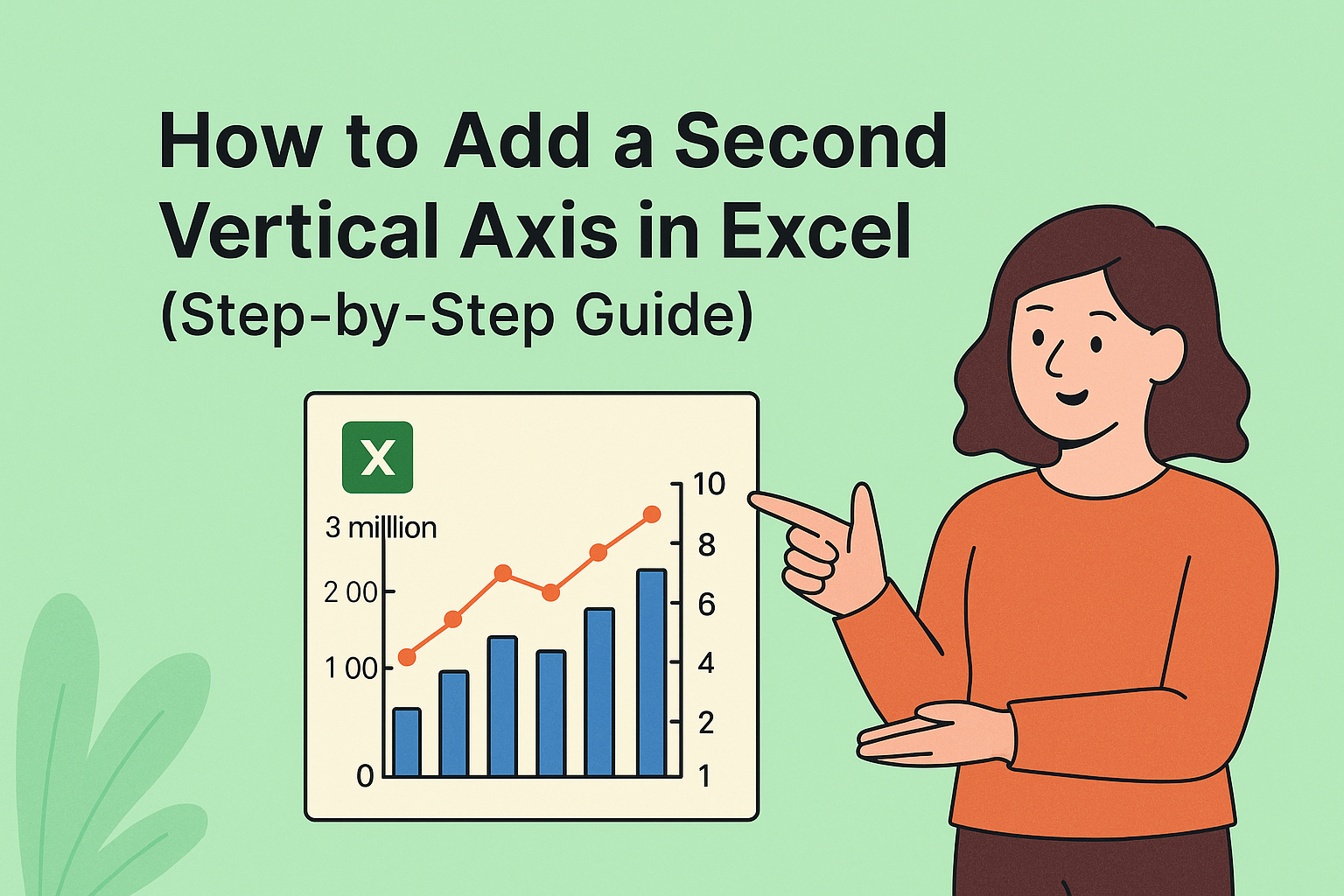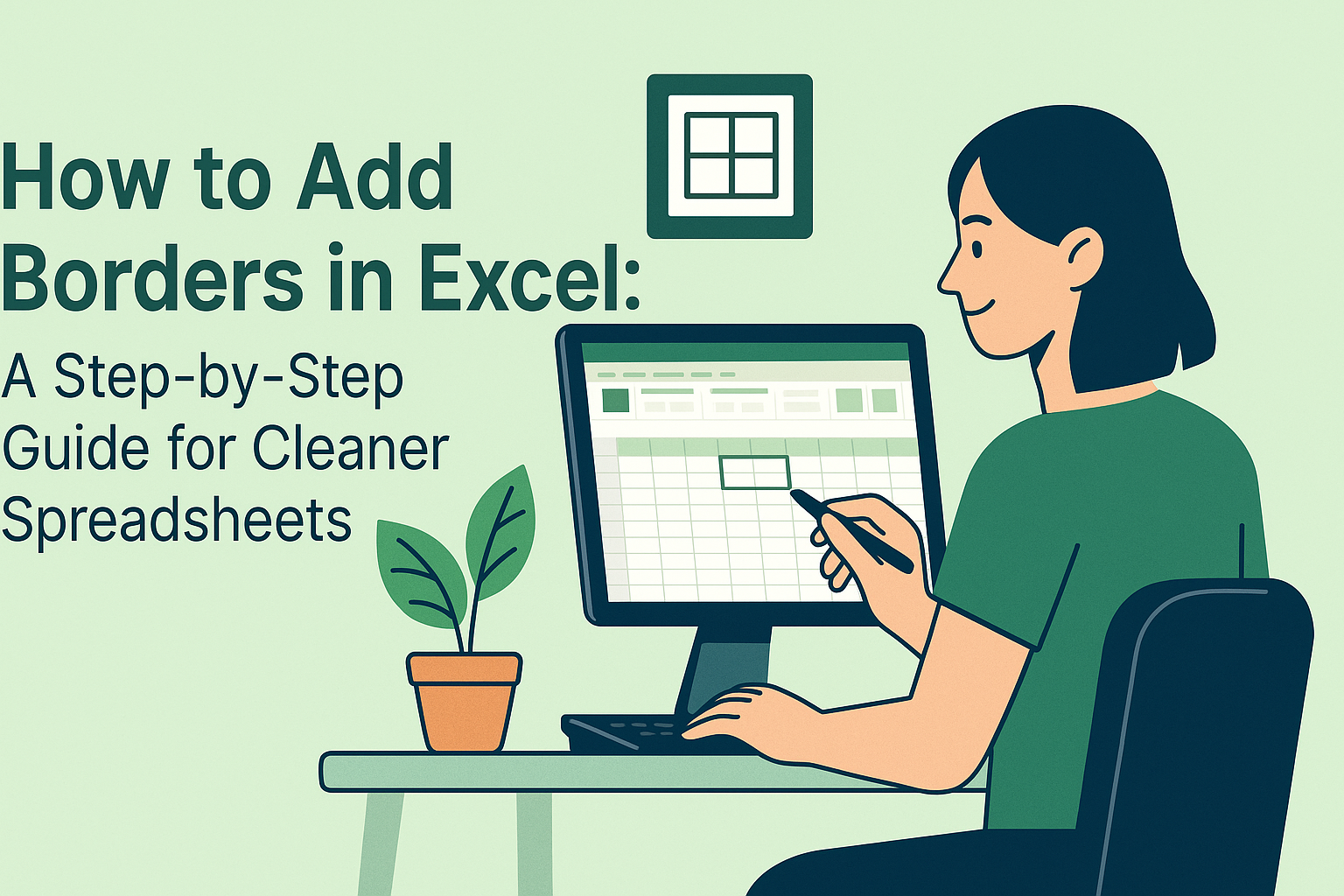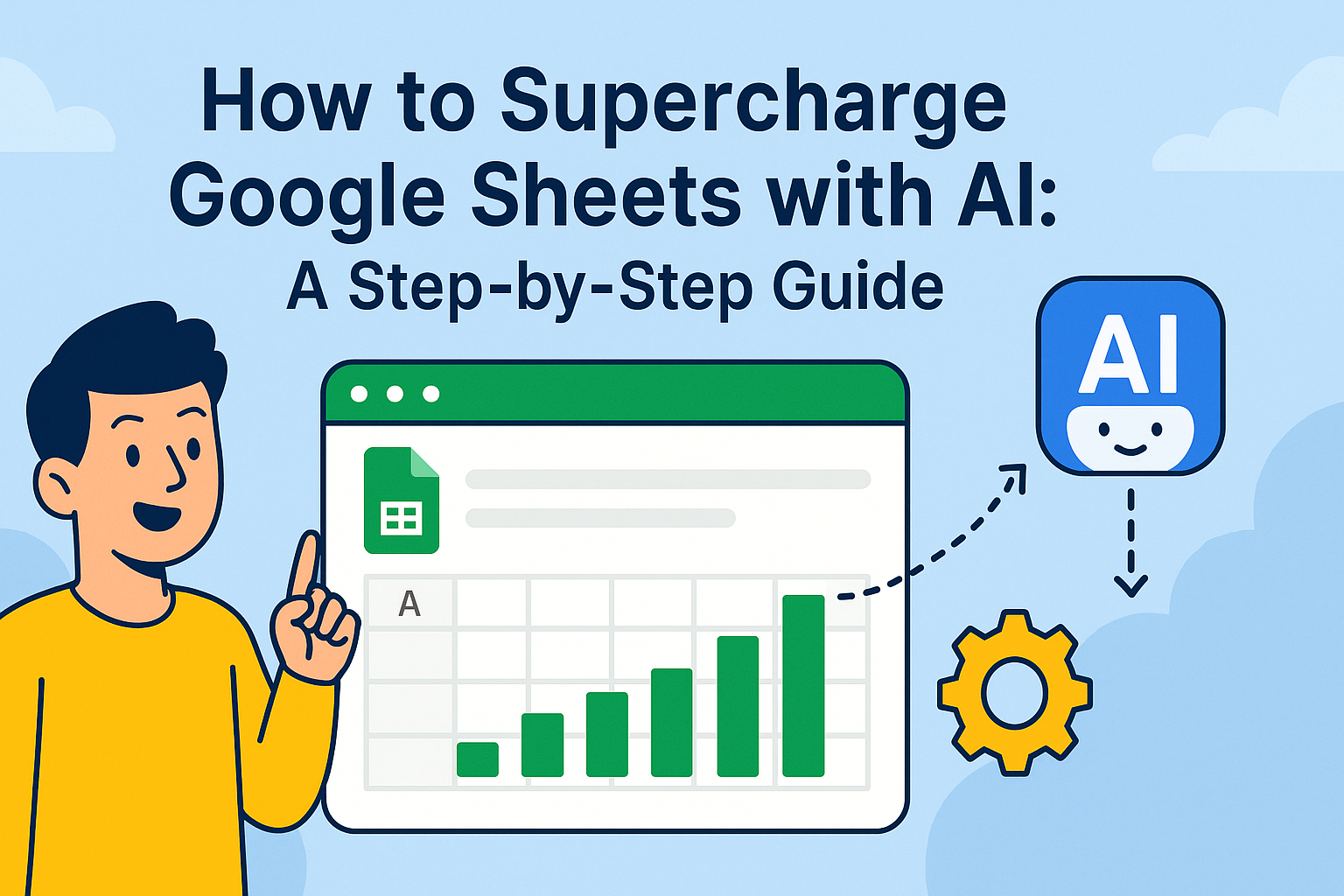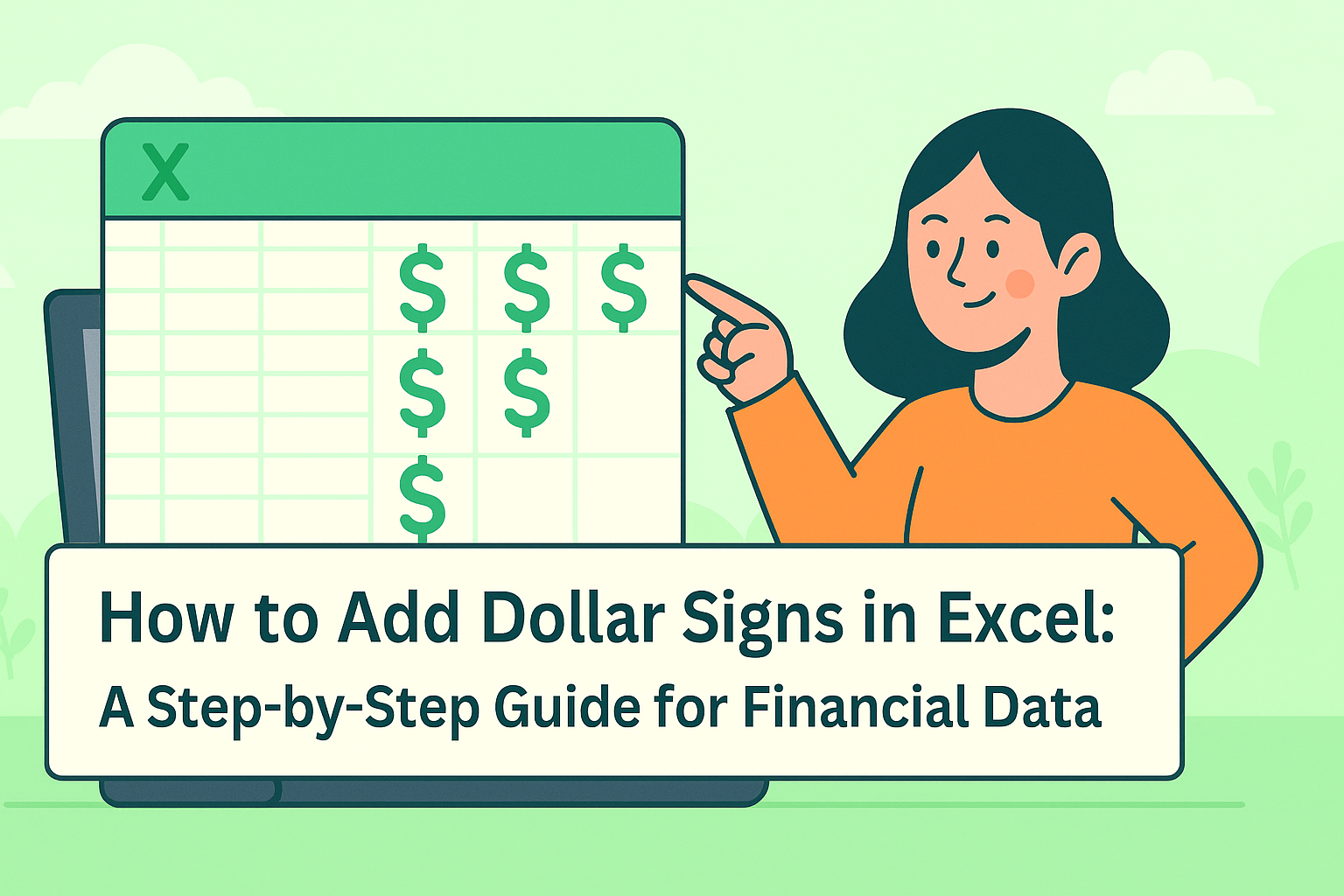Excel es ese compañero de trabajo confiable que nunca se enferma, siempre listo para procesar números y organizar tu caos. Pero cuando necesitas calcular pendientes para identificar tendencias empresariales, incluso Excel puede sentirse como escalar una montaña sin equipo. Buena noticia: agregar ecuaciones de pendiente es más fácil de lo que piensas, y herramientas como Excelmatic pueden automatizar todo el proceso.
Vamos a desglosarlo. Una pendiente no es solo jerga matemática: es tu arma secreta para detectar patrones de crecimiento, tendencias de ventas o incluso cambios en el comportamiento del cliente. Así es como dominarla en Excel (y cuándo dejar que la IA haga el trabajo).
Pendiente 101: Qué es y por qué importa
Imagina graficar tus ventas mensuales. La pendiente te dice qué tan pronunciada es esa línea de crecimiento: si estás en auge (+ pendiente) o necesitas un impulso estratégico (– pendiente). ¿La fórmula? Simple:
Pendiente = (y₂ - y₁) / (x₂ - x₁)
Pero, ¿quién quiere calcular eso manualmente para 100+ puntos de datos? Tú no.
Opción 1: Cálculo manual de pendiente (para los curiosos)
- Lista tus datos: Columna A (valores x) vs. Columna B (valores y).
- Elige dos puntos: Por ejemplo, filas 2 y 3.
- Aplica la fórmula:
=(B3-B2)/(A3-A2)en una nueva celda.
Esto funciona para conjuntos de datos pequeños, pero seamos realistas: tienes cosas mejores que hacer que tareas de matemáticas.
Opción 2: La función PENDIENTE de Excel (el atajo inteligente)
- Organiza los datos: Mantén los valores x e y en columnas separadas.
- Usa
=PENDIENTE(conocidos_y; conocidos_x): Ejemplo:=PENDIENTE(B2:B100;A2:A100). - Presiona Enter: Listo, Excel hace el trabajo pesado.
¿Demasiado manual? Entra Excelmatic. Solo sube tus datos, pide un análisis de pendiente y observa cómo genera la ecuación y los visuales automáticamente. Sin fórmulas, sin complicaciones.
Visualizando pendientes como un profesional
Una ecuación de pendiente es inútil sin contexto. Así es como convertir números en insights:
- Crea un gráfico de dispersión: Resalta los datos > Insertar > Dispersión.
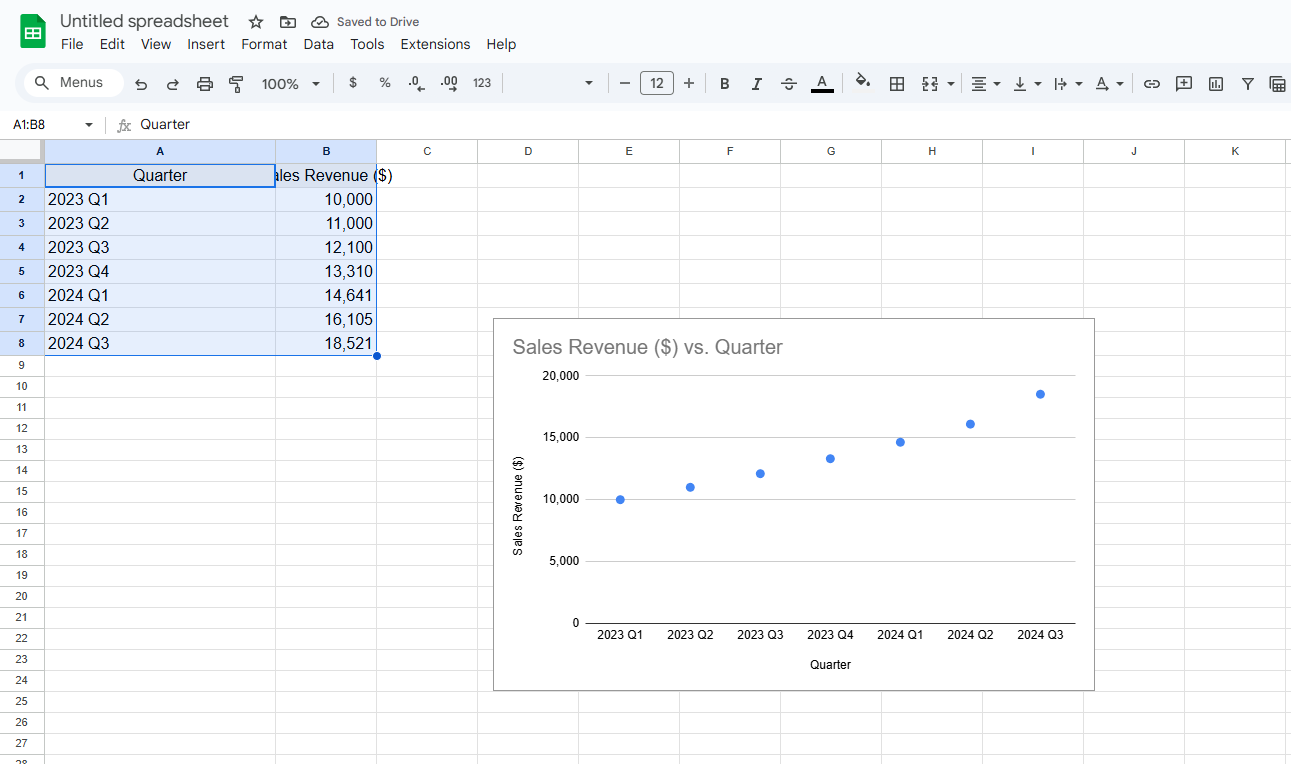
- Añade una línea de tendencia: Haz clic en “+” en tu gráfico > Marca “Línea de tendencia”.
- Muestra la ecuación: Haz clic derecho en la línea de tendencia > “Mostrar ecuación”.
Con Excelmatic, esto sucede en un clic. Incluso sugiere interpretaciones como: “La pendiente de tus ventas en Q3 aumentó un 15%: ¡es hora de aumentar el inventario!”.
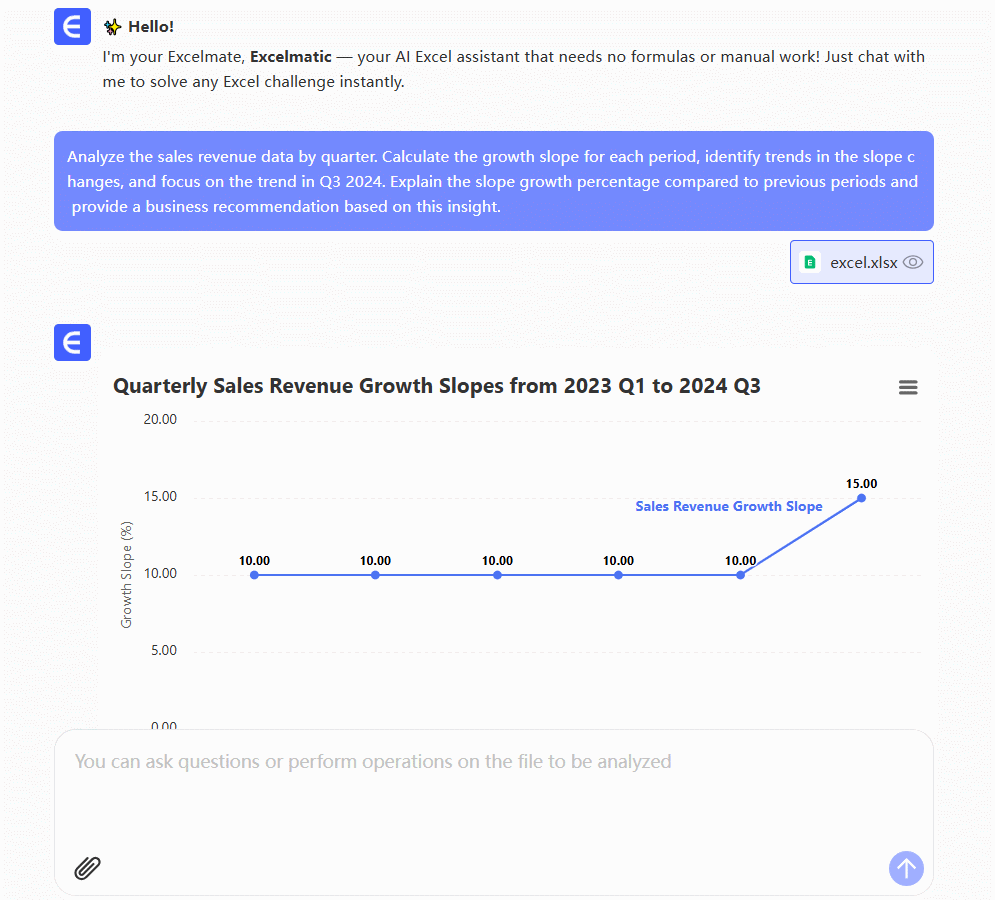
Cuidado con estos errores
- Basura entra, basura sale: Los errores tipográficos distorsionan los resultados. Verifica los datos.
- Forzar tendencias lineales: No todas las relaciones son líneas rectas. Prueba la detección inteligente de Excelmatic para sugerir el mejor modelo.
- Ignorar valores atípicos: ¿Ese dato raro? Podría ser tu insight más valioso.
Cuándo actualizarse a herramientas de IA
La función PENDIENTE de Excel es genial, pero si:
- Analizas grandes conjuntos de datos
- Creas informes semanales/mensuales
- Compartes hallazgos con equipos no técnicos
…entonces Excelmatic es tu MVP. Automatiza cálculos de pendiente, genera paneles pulidos y hasta explica tendencias en lenguaje sencillo.
Conclusión
Las ecuaciones de pendiente revelan tendencias ocultas en tus datos. Mientras Excel puede manejar la matemática, herramientas como Excelmatic transforman números en historias accionables—sin necesidad de un doctorado.
Consejo profesional: Prueba el plan gratuito de Excelmatic para automatizar tu próximo análisis de pendiente. Tu yo futuro (y tu equipo) te lo agradecerán.
¿Necesitas más trucos de Excel? Revisa nuestras guías sobre valores R² y gráficos dinámicos.